Продолжаем серию заметок по теме автоматизации документов.
Сегодня я расскажу, как добавить к вашим документам специальную форму, с помощью которой можно легко и просто вводить данные в документ. Введенные в форму данные адресата по нажатию кнопки на форме будут автоматически внесены в документ.
Предполагается, что у вас есть готовый шаблон документа, например, письма. В качестве образца можно использовать подготовленный мною шаблон официального письма вымышленной организации.
Использование шаблона необходимо, ведь на его основе вы в дальнейшем будете создавать свои документы.
Распакуйте файл из архива и поместите его в папку с шаблонами редактора Word. Как правило, эта папка находится по адресу: C:Documents and SettingsИМЯ_ПОЛЬЗОВАТЕЛЯApplication DataMicrosoftШаблоны.
Итак, шаблон документа у нас есть, открыт и готов к изменению. В первую очередь нам необходимо добавить закладки в те позиции в документе, куда вы собираетесь вставлять данные из формы. Как правило, письмо должно содержать фамилию, имя и отчество адресата, наименование организации адресата, полный почтовый адрес и приветствие.
Как оформить приложения в Дипломной работе по ГОСТУ? Простой разбор с примерами.
Исходя из этого мы добавим в документ следующие закладки:
Обратите внимание, реквизитов адресата, которые должно содержать письмо, на самом деле может быть много, а закладок мы определили всего пять. Это логично, так как в дальнейшем мы будем подставлять несколько реквизитов к одной закладке (например, адрес, который будет состоять из индекса, названия города, области, улицы).
После добавления закладок (и если у вас включен режим отображения меток закладок), наш документ будет выглядеть примерно как на рисунке ниже (щелкните по картинке для ее увеличения):
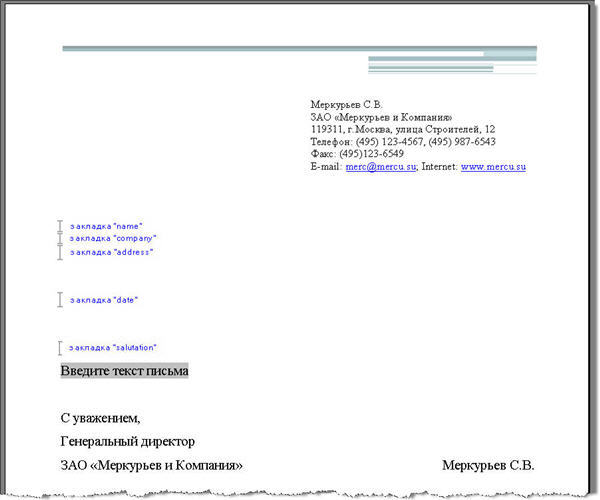
Эти метки закладок после нажатия кнопки «Внести данные» будут заменены на конкретные тексты.
Не забывайте сохранять сделанные вами изменения в шаблоне на всякий «пожарный» случай.
На втором шаге мы создадим специальную форму с текстовыми полями, которая будет открываться при создании каждого нового документа на основе вашего шаблона письма. Кратко расскажу, как добавить в шаблон форму.
-
Откройте редактор Visual Basic с помощью сочетания клавиш «Alt»+«F11». Убедитесь, что в окне проектов выделен ваш шаблон:
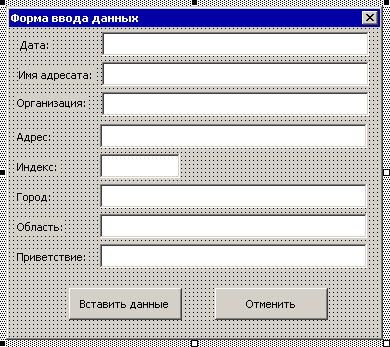
Текстовые поля (со стандартными именами TextBox1) были мною переименованы с учетом их назначения. Обратите внимание в нижеприведенном коде, как они теперь называются.
Третий шаг — написание кода для элементов нашей формы.
-
В меню Insert выберите команду Module. В окне проектов будет создан новый модуль Module1. Дважды щелкните по модулю и перейдите в окно редактирования кода. Вставьте следующий код:
Sub AutoNew() Dim oF As MyForm Set oF = New MyForm oF.Show Set oF = Nothing End Sub
Private Sub CommandButton1_Click() ‘Действия формы по нажатию кнопки «Ввести данные» Dim bm As Bookmarks Dim rng As Word.Range Dim addr As String Dim sText As String Dim sResult1 As String Dim sResult2 As String Dim arName() As String Set bm = ActiveDocument.Bookmarks sText = Me.tbName.Text ‘присваиваем переменной текст из текстового поля «Имя адресата» arName = Split(sText) ‘создаем массив из отдельных слов, вместе составляющих ФИО адресата ‘Действия с полем «Дата» With Me.tbDate If Not IsDate(.Text) Then ‘если данные введены не в формате даты, то MsgBox «В поле «»Дата»» неверно введены данные.» ‘выводим сообщение .Text = Format(Now, «dd MMMM yyyy») ‘автоматически заполняем поле текущей датой .SetFocus ‘фокус на поле «Дата» .SelStart = 0 ‘ .SelLength = Len(.Text) ‘выделяем весь текст в поле, начиная с левого края Exit Sub Else Set rng = bm(«date»).Range ‘присваиваем переменной rng ссылку на закладку «date» rng.Text = .Text г.» ‘определяем новый текст закладки bm.Add «date», rng ‘заменяем закладку End If End With Set rng = bm(«name»).Range ‘присваиваем переменной rng ссылку на закладку «name» sResult1 = arName(0) » ‘присваиваем переменной значение первого слова из поля «Имя адресата» и добавляем пробел sResult1 = sResult1 «. » ‘добавляем к первому слову первую букву Имени и точку sResult1 = sResult1 «.» ‘добавляем первую букву Отчества и точку rng.Text = sResult1 ‘определяем новый текст закладки bm.Add «name», rng ‘заменяем закладку Set rng = bm(«company»).Range ‘присваиваем переменной rng ссылку на закладку «company» rng.Text = Me.tbCompany ‘определяем новый текст закладки bm.Add «company», rng ‘заменяем закладку If Len(sText) > 0 Then ‘если в поле «Имя адресата» есть какие-то символы, то sText = sResult1 name» и переводим строку End If If Len(Me.tbCompany.Text) > 0 Then ‘если в поле «Организация» есть какие-то символы, то Me.tbCompany.Text = Me.tbCompany.Text 0 Then ‘если в поле «Адрес» есть какие-то символы, то Me.tbAddress.Text = Me.tbAddress.Text ‘присваиваем переменной текст из поля End If If Len(Me.tbIndex.Text) > 0 Then ‘если в поле «Индекс» есть какие-то символы, то Me.tbIndex.Text = Me.tbIndex.Text ,» ‘присваиваем переменной текст из поля и добавляем запятую End If If Len(Me.tbCity.Text) > 0 Then ‘если в поле «Город» есть какие-то символы, то Me.tbCity.Text = Me.tbCity.Text ,» ‘присваиваем переменной текст из поля и добавляем запятую End If If Len(Me.tbOblast.Text) > 0 Then ‘если в поле «Область» есть какие-то символы, то Me.tbOblast.Text = Me.tbOblast.Text ,» ‘присваиваем переменной текст из поля и добавляем запятую End If ‘присваиваем переменной фрагментов текста из полей «Индекс», «Город», «Область» и «Адрес» addr = Me.tbIndex.Text » » » » » address»).Range ‘присваиваем переменной rng ссылку на закладку «address» rng.Text = addr ‘определяем новый текст закладки из переменной addr bm.Add «address», rng ‘заменяем закладку Set rng = bm(«salutation»).Range ‘присваиваем переменной rng ссылку на закладку «salutation» rng.Text = Me.tbSalutation.Text ‘определяем новый текст закладки bm.Add «salutation», rng ‘заменяем закладку Unload Me ‘Закрываем форму ActiveDocument.Range.Fields.Update ‘Обновляем все поля в документе End Sub
Private Sub CommandButton2_Click() ‘Выход из формы и закрытие окна документа при нажатии кнопки «Отменить» On Error GoTo ErrLabel Unload Me ‘Закрываем форму ActiveDocument.Close ‘Закрываем текущий документ ErrLabel: End Sub Private Sub tbIndex_Exit(ByVal Cancel As MSForms.ReturnBoolean) ‘Устанавливаем правила заполнения поля «Индекс» With Me.tbIndex If Not IsNumeric(.Text) Or Len(.Text) <> 6 Then ‘если в поле «Индекс» данные не цифры и меньше 6, то MsgBox «Ошибка!» » Введите 6 цифр индекса города или района.» ‘выводим сообщение Cancel = True ‘возвращаемся к полю .Text = «» ‘очищаем поле .SetFocus End If End With End Sub Private Sub tbName_Exit(ByVal Cancel As MSForms.ReturnBoolean) ‘При выходе из поля «Имя адресата» его имя подставляется в поле «Приветствие» sText = Me.tbName.Text arName = Split(sText) sResult2 = arName(1) » sResult2 = sResult2 Уважаемый » «!» End Sub Private Sub UserForm_Initialize() Me.tbDate = Format(Now, «dd MMMM yyyy») With Me.tbName .Text = «Фамилия Имя Отчество» .SetFocus .SelStart = 0 .SelLength = Len(.Text) End With End Sub
Вы можете скачать уже готовый шаблон письма и подредактировать его под свои нужды.
Как создать QR код в Word, Power Point и Excel
В этом шаблоне есть небольшой недостаток: в текстовые поля нужно вводить информацию в правильном формате и регистре, иначе в итоговом письме придется вручную править недочеты.
Образцом для шапки шаблона послужила картинка из шаблона городского письма редактора Word 2007.
Образцом кода для данного макроса и формы послужила заметка Gregory Maxey Address a Letter Using as UserForm.
Еще записи по вопросам использования Microsoft Word:
- 250 бесплатных шаблонов для MS Office
- 3 способа очистки списка недавно открытых документов
- Word 2007: добавляем свою вкладку и свои команды
- Абзац с цветным фоном
- Автоматическая запись макроса
- Автоматическая расстановка переносов
- Автоматическое обновление полей при открытии документа
- Автоматическое сохранение документа при его закрытии
- Быстрая смена ориентации страниц документа
- Быстрое перемещение между открытыми документами Word
- Быстрое создание нового документа на основе шаблона
- Быстрый ввод текста с помощью команды =rand()
- Быстрый доступ к папке с шаблонами Word
- Ввод часто повторяющихся фрагментов текста
- Вставка будущей даты
- Вставка документа с книжной ориентацией в документ с альбомной ориентацией
- Вставка завтрашней даты
- Вставка изображений из указанной папки для Word 2007
- Вставка неформатированного текста
- Вставка скопированного текста в предопределенном формате
- Вставка текста с полями в нижний колонтитул
- Вставка текста с помощью кнопки
- Выделение видимой части экрана
- Двойная нумерация страниц в документе
- Задать обтекание текстом для всех рисунков в документе
Источник: wordexpert.ru
Как добавить листинг в ворд
Если вы изучаете программирование в университете, то вам приходится писать пояснительные записки к курсовым и дипломным работам, оформлять лабораторные работы в которых надо приводить код или фрагменты программ, написанных, например, на Python, C++, Pascal, Javascript и так далее. Прочитав эту публикацию, вы научитесь делать это красиво и правильно. Например, так как показано на скрине ниже.
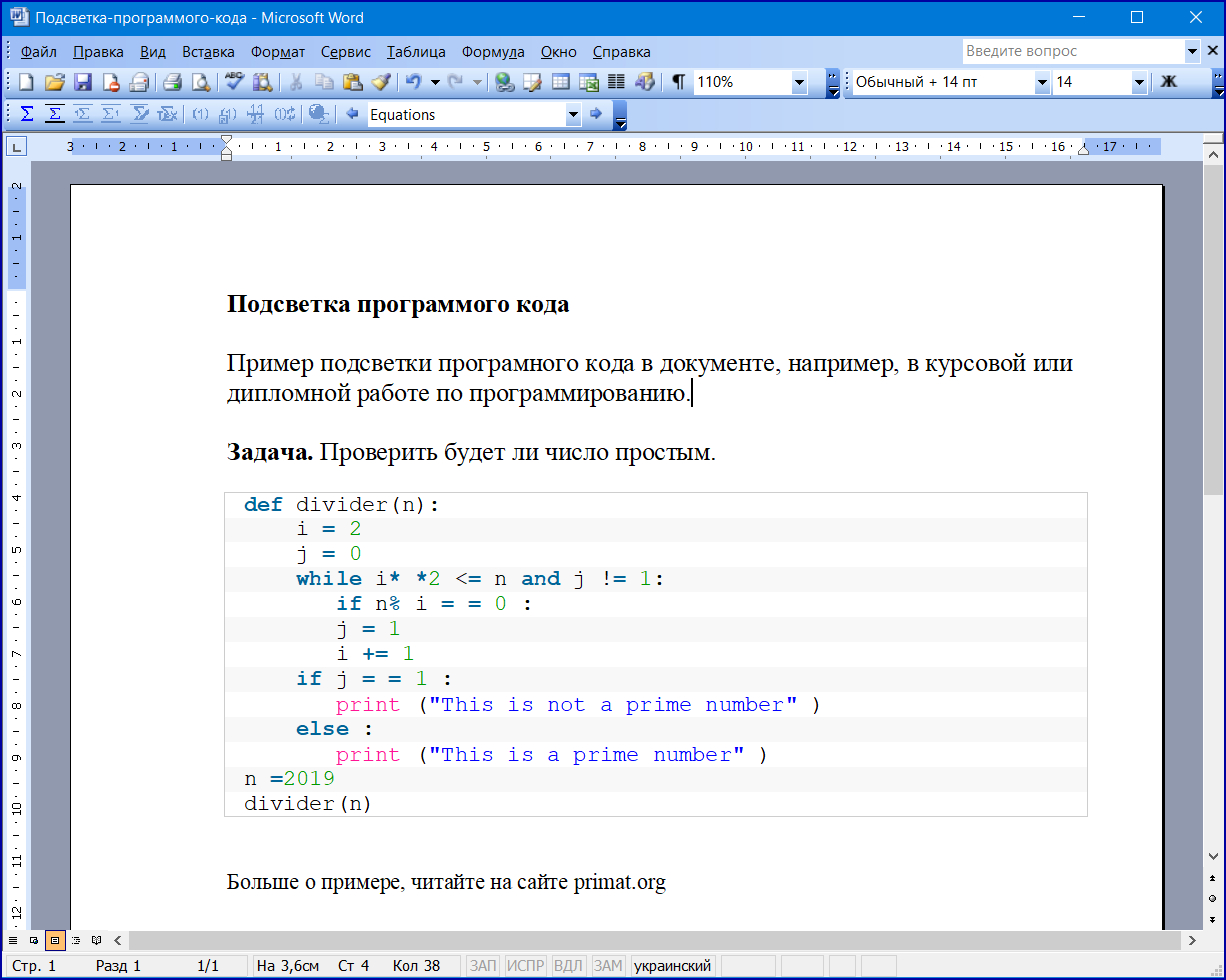
Согласитесь, выглядит такой код в тексте очень солидно. Вы можете сами убедиться в этом, скачав файл с примером, скрин которого здесь приведен. Ну а теперь расскажем как повторить такой же код быстро и без проблем. Научившись делать это один раз, вы будете использовать этот прием постоянно.
Как оформить программный код (С++) в Microsoft Word?
Есть программный код на C++, который необходимо вставить в отчет по работе в Word 2013.
Но если напрямую вставлять его — то получается совершенно не читаемая белиберда.
Хочется оформить так, как код выглядит в компиляторе — с номерами строк, правильным форматированием и подсветкой синтаксиса.
Встроенных средств для этого я не нашел. Подскажите, как это можно сделать?
- Вопрос задан более трёх лет назад
- 96467 просмотров
Оценить 4 комментария
Батенька, а вам не кажется, что здесь про микроскоп фраза ой как уместна… Хотя, даже не она, а немного другая!
Латех осилить сложно что ли?
Как так? Создаете свой стиль, там настраивайте шрифт, отступы, табуляцию и тд. Вставляете текст и применяете к нему ваш стиль. Подстветка останется, если в стиле не переопределять цвет шрифта.
С номерами строк придется труднее — надо будет настроить свой стиль нумерации, и в созданном выше стиле абзаца указать, чтобы использовать эту нумерацию.
Как вставить исходный код в документ Word
Это может быть сделано без снимков каждого сегмента
Если вы программист или разработчик программного обеспечения, вам может быть сложно использовать Microsoft Word для работы с исходным кодом. Существует способ вставить исходный код в документ Word, не делая снимки каждого сегмента кода.
Инструкции в этой статье относятся к Word 2019, 2016, 2013, 2010, 2007; и Word для Office 365.
Проблема с использованием исходного кода в Word
Программисты пишут программы, используя такие языки, как Java, C ++ и HTML. Они используют различное форматирование и символы из обычных языков, поэтому вставка фрагмента кода в Word из приложения программирования приводит к ошибкам, таким как переформатирование текста, сдвиг отступов, создание ссылок и орфографические ошибки.
Один из способов избежать этих проблем форматирования – вставить исходный код в отдельный документ, который отображается в вашем основном документе Word.
Вставить второй документ в документ Word
Вот как вставить исходный код в документ Word, используя второй встроенный документ.
Эти инструкции работают только с одной страницей кода.
Откройте целевой документ в Microsoft Word и поместите курсор туда, где появится исходный код.
Перейдите на Вставить .
В группе Текст выберите Объект .
В диалоговом окне Объект выберите вкладку Создать новый .
В списке Тип объекта выберите Документ Microsoft Word . В Word 2007 выберите Текст OpenDocument .
Снимите флажок Показать как значок .
Выберите ОК .
Откроется новый документ под названием Документ в [ имя файла целевого документа ] . Сохраните документ в той же папке, что и целевой документ.
Скопируйте и вставьте исходный код в новый документ. Word автоматически игнорирует все пробелы, вкладки и другие вопросы форматирования. Ошибки орфографии и грамматические ошибки выделены в документе, но когда код вставлен в исходный документ, эти ошибки игнорируются.
Сохраните и закройте документ с исходным кодом. Исходный код появляется в основном документе.
Похожие публикации:
- Api browser yandex ru что это
- Где находится bios в компьютере
- Как подключить фотоаппарат сони к компьютеру через usb
- Как разлочить модем под все симки бесплатно прошивка модема e3372 мегафон м150 2 мтс 827f tele2
Источник: ifreeapps.ru
Как правильно вставить код в Word?
У нас есть 22 ответов на вопрос Как правильно вставить код в Word? Скорее всего, этого будет достаточно, чтобы вы получили ответ на ваш вопрос.
Содержание
- Каким шрифтом оформляется код?
- Какой размер шрифта должен быть у документа?
- Как правильно вставить код в Word? Ответы пользователей
- Как правильно вставить код в Word? Видео-ответы
Отвечает Виталий Маматов
Подсвеченный текст можно скопировать и вставить в ворд. Вот ещё один сервис. А ещё есть плагин для ворда — ADX Toys 2 WD (легко гуглиться).
Каким шрифтом оформляется код?
2.2.3 ГОСТ 19.106-78 прописали, что исходный код оформляем шрифтом Courier New, 10.
Какой размер шрифта должен быть у документа?
Официального шрифта для документов в России нет. ГОСТ рекомендует оформлять документы таким образом: реквизиты — шрифтами Times New Roman, размер 13 — 14, Arial, 12–13; Verdana, 12–13; Calibri, 14 (п. 3.3 ГОСТ Р 7.0.97-2016);

Как правильно вставить код в Word? Ответы пользователей
Отвечает Николай Игнатенков
Красивое оформление кода программы в Ворд — подсветка ключевых слов языка программирования — Python, C++, Javascript, html, Php.
Отвечает Эдик Григорян
Есть программный код на C++, который необходимо вставить в отчет по работе в Word 2013. Но если напрямую вставлять его — то получается совершенно не .
Отвечает Денис Леонькин
В программе MS Word есть большой набор уникальных знаков, специальных символов и знаков Юникода, которые при необходимости могут быть добавлены в документ.
Отвечает Екатерина Милославская
Просто выберите язык из меню язык, введите код, высокий свет код, выберите Редактировать- > Копировать как RTF, вставить в слово с форматированием (по умолчанию .
Отвечает Николай Разведчиков
В универе дали задание найти в инете как оформить код программы в Верде, обыскал много чего не нашел, кто знает поделитесь или скажите сайт на котором .
Отвечает Александр Гафиятуллин
Выберите в меню пункт «Cинтаксисы» и язык программирования, на котором написан ваш код. Вы увидите, что появилась подсветка. Теперь выделите код .
Отвечает Антон Монти
Специальные символы, такие как тире или знаки разделов (§) · Щелкните или коснитесь места, куда нужно вставить специальный знак. · Перейдите на вкладку > символ > .
Отвечает Рома Семенчук
Откройте целевой документ в Microsoft Word и поместите курсор туда, где появится исходный код. · Перейдите на Вставить . · В группе Текст выберите .
Отвечает Олег Маматов
В Word нажмите Ctrl+Alt+V и выберите HTML Format, чтобы вставить окрашенный текст. Выделите весь ваш текст и затем разверните галерею стилей на домашней вкладке .
Как правильно вставить код в Word? Видео-ответы
Как в Word вставить программный код с подсветкой синтаксиса? Оформляем код в ворд с Notepad++
Иногда необходимо вставить в MS Word программный код. Например, для сдачи учебных работ или оформления .

Как сделать красивый листинг кода в Word
Подходит для почти любых языков программирования.
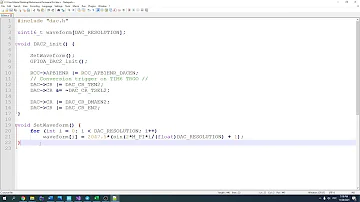
Добавляем штрих код в документы Word Excel
Кодируем строки в штрих код.
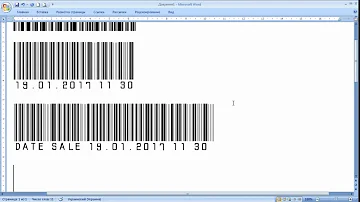
как . вставить QR код в документ Excel, Word
добавляем QR в документы офиса официальный сайт надстройки: https://www.activebarcode.com/download.html.
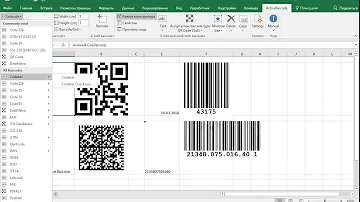
Куда вставлять код в WordPress?
Рассмотрим три способа, куда вставить код произвольного сниппета в WordPress 00:00 Вступление 01:10 1-й способ .

Как в Word вставить программный код с подсветкой синтаксиса? Оформляем код в ворд с Notepad++
Иногда необходимо вставить в MS Word программный код. Например, для сдачи учебных работ или оформления .

Как сделать красивый листинг кода в Word
Подходит для почти любых языков программирования.
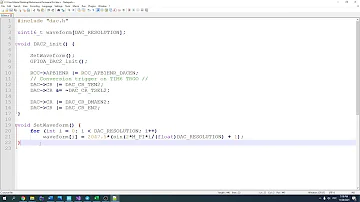
Добавляем штрих код в документы Word Excel
Кодируем строки в штрих код.
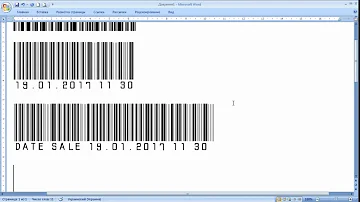
как . вставить QR код в документ Excel, Word
добавляем QR в документы офиса официальный сайт надстройки: https://www.activebarcode.com/download.html.
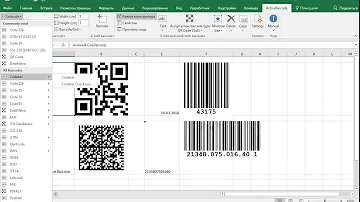
Куда вставлять код в WordPress?
Рассмотрим три способа, куда вставить код произвольного сниппета в WordPress 00:00 Вступление 01:10 1-й способ .
Источник: querybase.ru